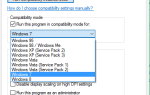Użytkownicy systemu Windows 10 napotykają problem polegający na tym, że Blender nie może otworzyć się na komputerze. Komunikat o błędzie Twój system nie korzysta z akceleracji sprzętowej 3D. Blender wymaga sterownika graficznego z obsługą OpenGL2.1 wyskakuje, pozostawiając użytkownikom niemożność korzystania z Blendera.
Problemem powodującym błąd Blendera wydaje się być brak pliku OpenGL w systemie.
Możemy zapewnić Ci szybki przewodnik, jak naprawić ten błąd.
Dlaczego Blender 3D nie wykryje sterownika przyspieszenia 3D?
Aby móc poprawnie uruchomić Blendera, musisz ręcznie zaimplementować w pełni obsługiwany plik OpenGL na swoim komputerze.
Poniższe kroki poprowadzą Cię jak wykonać ten proces:
- Uzyskaj dostęp do następującego linku: https://download.blender.org/ftp/sergey/softwaregl/.
- Wybierz wersję swojego systemu operacyjnego.
- Pobierz plik.
- Umieść opengl32.dll plik w folderze instalacyjnym Blendera, ten sam folder zawierający blender.exe.
- Otwórz Blender.
Następnie powinieneś być w stanie uruchomić Blendera bez żadnego problemu. Jeśli jednak nadal masz problem z błędem, rozważ ponowną instalację aplikacji od zera.
Szukasz najlepszej alternatywy dla Blendera na Windows 10? Oto najlepsze opcje.
Ponowna instalacja aplikacji powinna być w stanie rozwiązać problem.
- otwarty Panel sterowania.
- Wybierać Odinstaluj program z widoku kategorii.
- Odinstaluj Blender z listy zainstalowanych aplikacji.
- Uruchom ponownie komputer.
- Przejdź tutaj, aby pobrać Instalacja blendera plik.
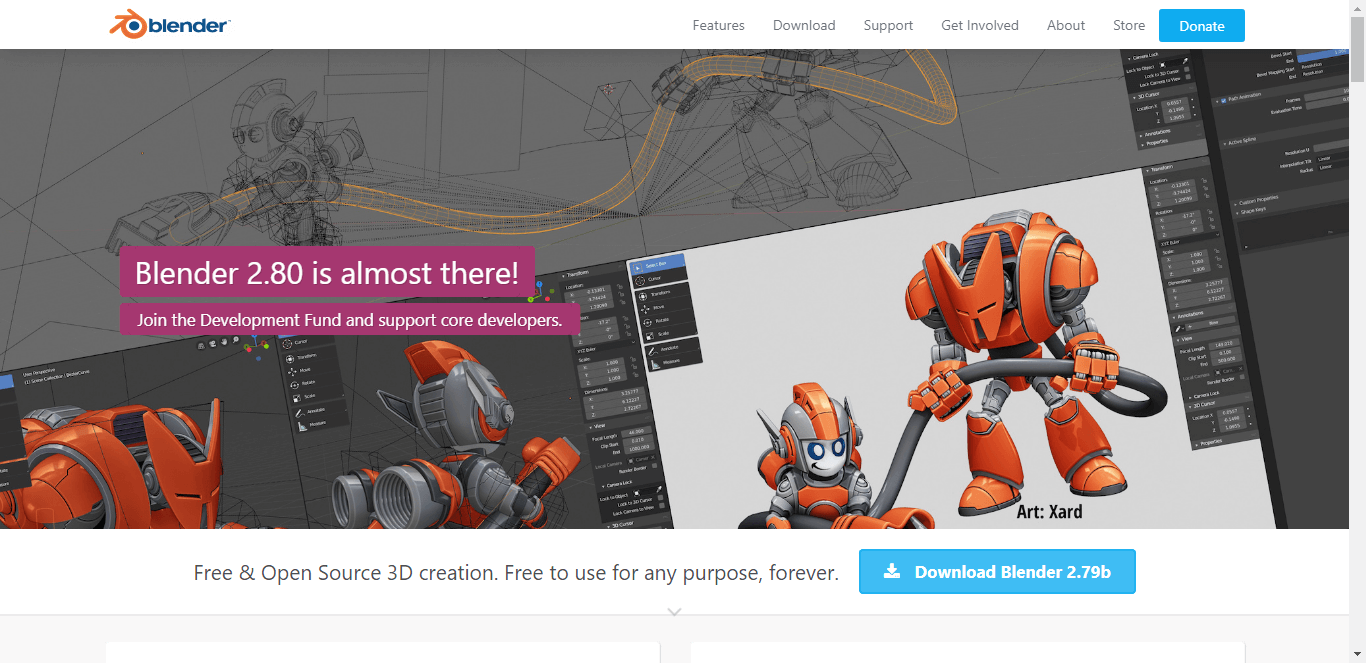
- zainstalować Mikser i szukaj ulepszeń.
Mamy nadzieję, że ten krótki przewodnik dotyczący naprawy komunikatu o błędzie Blendera zadziałał. Jeśli tak, daj nam znać w sekcji komentarzy poniżej.

![Twój system nie korzysta z akceleracji sprzętowej 3D Błąd Blendera [FIX]](https://pogotowie-komputerowe.org.pl/wp-content/cache/thumb/f3/cbe5fab88f2ddf3_320x200.png)
![Zalogowano się przy użyciu profilu tymczasowego w systemie Windows 10 [PEŁNY PRZEWODNIK]](https://pogotowie-komputerowe.org.pl/wp-content/cache/thumb/93/ff4d3d5e5eb3e93_150x95.png)